Специальные возможности в клавиатуре Microsoft SwiftKey
Клавиатура Microsoft SwiftKey поддерживает некоторые специальные возможности, включая тему клавиатуры с высокой контрастностью, оптимизацию TalkBack и обзор по сенсорному вводу.
- Что такое TalkBack?
- Как включить его
- Использование TalkBack
- Включение caps lock
- Доступ к числам и символам
- Как получить доступ к меню клавиатуры SwiftKey
- Ввод эмодзи
1 — тема с высокой контрастностью
Microsoft SwiftKey предоставляет тему высокой контрастности, которая соответствует требованиям к контрастности цветов WCAG 2.0 AAA. Это бесплатная тема, и ее не нужно скачивать. Однако вам нужно будет активно выбрать его, чтобы задать его в качестве темы клавиатуры. Чтобы получить доступ к этой теме, выполните следующие действия.
- Открытие приложения SwiftKey
- Нажмите “Темы”
- Прокрутите вниз, пока не найдете тему “Высокая контрастность”
- Коснитесь темы, чтобы задать ее в качестве темы клавиатуры
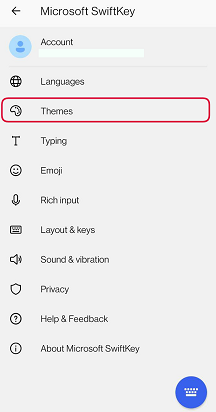

2 . Обновлены языки
Языки на клавиатуре Microsoft SwiftKey теперь отображаются в формате “имя языкового стандарта <> / ” и отсортированы в алфавитном порядке, чтобы TalkBack всегда мог читать название языкового стандарта.
3. Параметры изменения размера клавиатуры
Microsoft SwiftKey предоставляет возможность изменить размер клавиатуры. Чтобы изменить размер клавиатуры, сделайте следующее:
- Коснитесь трех точек . на панели инструментов
- Нажмите кнопку “Изменить размер”
- Выберите нужный размер
Дополнительные сведения см. в следующей статье:
4. Изучение касанием
Если включен просмотр по сенсорному вводу, вы можете воспользоваться следующими функциями:
- Чтобы ввести текст, просто проведите пальцем по клавиатуре, пока не найдете нужную клавишу и не поднимите палец с экрана, чтобы вставить текст или нажать кнопку.
- Чтобы ввести вторичные символы, проводите слайд и подождите по клавише, пока TalkBack не произнесет фразу “Доступны альтернативные символы”. Затем проведите по дополнительному всплывающему оккуку символов и отпустите палец для вставки. Чтобы отменить дополнительный выбор символов, отпустите, а затем проведите пальцем в другом месте клавиатуры.
- Если ранее вы включили несколько языков, использующих разные языковые макеты в Microsoft SwiftKey, то включение Функции “Обзор по сенсорному вводу” изменит способ переключения между ними с клавиатуры. Вместо того, чтобы перемещаться влево или вправо на пробеле, чтобы изменить языковой макет, вам потребуется долго нажать пробел, чтобы циклически перемещаться по разным макетам.
- Поток и жесты, такие как удаление влево или скольжение вниз, чтобы свести клавиатуру к минимуму, теперь отключены.
- Отстыковка клавиатуры будет невозможна. Если в настоящее время вы используете отстыковку Microsoft SwiftKey, включение Функции “Просмотр по сенсорному экрану” приведет к закреплению клавиатуры.
5 — TalkBack
Что такое TalkBack?
TalkBack — это средство чтения с экрана от Google, которое работает, предоставляя речевой отзыв, не глядя на экран.
Как включить его
Если этот параметр еще не включен, вы можете включить TalkBack, перейдя к параметрам устройства > специальные возможности.
Google предоставляет дополнительные сведения о функции здесь.
Использование TalkBack
Microsoft SwiftKey настроен для работы с функциями TalkBack в области клавиатуры и параметров клавиатуры в приложении.
В приведенном ниже списке приведен ряд базовых примеров ввода:
Включение caps lock
- Перейдите в левый нижний угол, чтобы коснуться клавиши SHIFT. После включения вы услышите сообщение “Caps lock включено.
Доступ к числам и символам
- Перейдите в левый нижний угол, чтобы нажать кнопку 123 под клавишей shift. После включения вы услышите сообщение “Символы и числа, отображающие символы Microsoft SwiftKey и клавиатуру с номерами”.
Как получить доступ к меню клавиатуры SwiftKey
- Справа под полем ввода текста до левого края клавиатуры можно развернуть панель инструментов.
- Коснитесь, чтобы открыть панель инструментов.
Ввод эмодзи
- В правом нижнем углу коснитесь клавиатуры эмодзи. После выбора вы услышите фразу “Эмодзи, показывающая клавиатуру эмодзи SwiftKey”.
- Чтобы вернуться к стандартному макету, нажмите кнопку abc в левом нижнем углу. Как только вы услышите фразу “Отображается клавиатура swiftKey letters”.
6 . Увеличитель android
Microsoft SwiftKey в настоящее время несовместим с функцией увеличения Android. В результате касание экрана 3 раза в быстрой последовательности приведет к увеличению масштаба экрана и окружает область синей границей.
Увеличение должно быть отключено по умолчанию, но если вы обнаружите, что оно включено, выполните следующие действия, чтобы отключить его:
- Перейдите в меню параметров Android
- Коснитесь кнопки “Специальные возможности”
- Снимите флажок “Увеличение” (или “Жест увеличения”)
Обратите внимание, что эти действия могут отличаться в зависимости от устройства Android.
Специальные возможности клавиатуры Microsoft SwiftKey для iOS
Microsoft SwiftKey поддерживает некоторые специальные возможности, включая тему клавиатуры с высокой контрастностью и оптимизацию VoiceOver. Обратите внимание, что для оптимального взаимодействия рекомендуется использовать iOS 9 или более позднюю версию.
Тема высокой контрастности
Microsoft SwiftKey предоставляет тему с высокой контрастностью, которая соответствует требованиям к цветовой контрастности WCAG 2.0 AAA. Это бесплатная тема, и ее не нужно скачивать. Однако вам нужно будет активно выбрать его, чтобы задать его в качестве темы клавиатуры. Чтобы настроить его, выполните указанные ниже действия.
- Перейдите в меню “Параметры” устройства.
- Коснитесь “Общие”, “Специальные возможности”, “Увеличить контрастность”. Убедитесь, что включен режим “Темные цвета”
- Открытие приложения SwiftKey
- Коснитесь кнопки “Конструктор”
- Прокрутите вниз, пока не найдете тему “Высокая контрастность”. Коснитесь его, чтобы задать в качестве темы клавиатуры.
Дополнительные сведения для пользователей VoiceOver
Помимо темы с высокой контрастностью, мы реализовали ряд новых функций, которые помогут сделать Microsoft SwiftKey более доступным для пользователей VoiceOver. Они активируются, если voiceOver включен на устройстве в меню параметров специальных возможностей. Если VoiceOver включен, следует отметить несколько моментов:
- Метод ввода flow (жесты прокрутки) поддерживается не полностью, но его можно активировать путем двойного касания, удержания и последующей потоковой обработки.
- Если вы включили несколько языков, использующих разные языковые макеты в Microsoft SwiftKey, включение VoiceOver изменит способ переключения между ними с клавиатуры. Чтобы переключить макеты с включенным VoiceOver, дважды коснитесь пробела и перетащите вверх или вниз, чтобы выбрать.
- Чтобы вставить диакритические или вторичные символы, необходимо дважды коснитесь и удерживайте клавишу, а затем перетащите влево или вправо, чтобы выбрать нужный альтернативный символ. Таким же образом можно использовать ползунок препинания (доступный из клавиши точки).
- Чтобы переключаться между разными клавиатурами с помощью клавиши переключателя, необходимо дважды коснитесь, удерживайте и перетащите вверх или вниз.
- Чтобы выбрать между различными диакритиками на арабском или фарси, необходимо дважды коснитесь, удерживайте и выберите нужный диакритический элемент, перетаскивая влево или вправо, чтобы перемещаться в пределах строки и вверх/вниз для перехода между разными строками.
Почему SwiftKey от Microsoft — лучшая клавиатура на iPhone прямо сейчас
С конца прошлого года про нейросети не слышал только человек, который находится в вакууме. То их научили рисовать картинки по словам, то преобразовывать фотографии в прикольные рисунки. Ну а про ChatGPT знает, наверно, вообще каждый. Это та самая нейросеть, которая помогла студенту написать дипломную работу. То есть это уже не просто игрушка, а настоящий рабочий инструмент. Чтобы он приносил реальную пользу, компания Microsoft встроила его в свой фирменный поисковик Bing, но останавливаться на этом не стала.

У Microsoft получилась реально крутая клавиатура для iPhone
❗️ЕЩЕ БОЛЬШЕ СТАТЕЙ ОБ APPLE ИЩИТЕ В НАШЕМ ДЗЕНЕ СОВЕРШЕННО БЕСПЛАТНО
ChatGPT появился еще и в клавиатуре SwiftKey для iPhone. То есть любой желающий может попробовать пообщаться с искусственным интеллектом и даже попросить его что-нибудь создать. В этом материале выясняем, почему SwiftKey от Microsoft — лучшая клавиатура на iPhone прямо сейчас, как ее установить и какие возможности она предлагает пользователям.
Как поменять клавиатуру на Айфоне
Сторонние клавиатуры на iPhone никогда не были особенно популярны. Большинству пользователей смартфонов Apple хватало тех возможностей, которые предоставляет стандартная клава. Но если вы хотите, чтобы все возможности нейросетей были у вас под рукой, то вам однозначно нужно установить SwiftKey на iPhone. Делается это следующим образом:
-
Перейдите по этой ссылке и загрузите SwiftKey из App Store;

Все сторонние клавиатуры устанавливаются одинаково
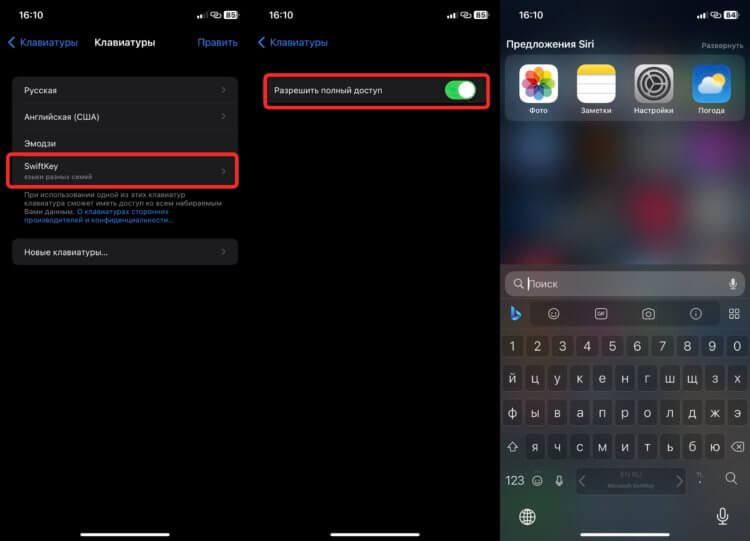
Обязательно разрешите полный доступ клавиатуре
❗️ПОДПИСЫВАЙСЯ НА ТЕЛЕГРАМ-КАНАЛ СУНДУК АЛИБАБЫ, ЧТОБЫ ПОКУПАТЬ ТОЛЬКО ЛУЧШИЕ ТОВАРЫ С АЛИЭКСПРЕСС
Если вы не планируете пользоваться всеми возможностями SwiftKey, то создавать учетную запись необязательно. Но для использования чат-бота она вам понадобится. Причем, как показала практика, чат-бот не будет работать, если вы выполните вход через Apple или Google. Помогло только использование фирменной учетной записью Microsoft.
Какую клавиатуру скачать на Айфон
Прежде всего, давайте посмотрим на саму клавиатуру от Microsoft и какие настройки она предлагает. В первую очередь отмечу, что SwiftKey поддерживает большое количество возможностей кастомизации. Если вы не хотите, чтобы клавиатура была скучной и выглядела как у всех, вам достаточно просто перейти в раздел Themes и выбрать или создать там такой скин, который нравится именно вам.

Поддерживается большое количество языков, тем оформления и дополнительных настроек. Еще бы русский язык интерфейса, и была бы бомба
Вторым немаловажным моментом является большое количество настроек. Вы можете настроить здесь практически все, вплоть до отдельной кнопки для открытия смайликов Emoji. Кстати, есть здесь и удобнейшая кнопка, которая позволяет сделать дополнительный ряд клавиш с цифрами. Ну и самое главное — свайп или непрерывный ввод на месте. Причем работает он значительно точнее, чем на стандартной клавиатуре Apple.
Нельзя не выделить и удобное переключение языка — свайпом по пробелу. Не придется тянуться пальцем вниз к глобусу, что исключает случайные нажатия на него. То есть можно смело отключать стандартную клавиатуру и оставлять только SwiftKey. Советую всем попробовать это приложение. Последнее время у Microsoft получается очень неплохой софт. Еще бы русский язык в меню и цены ей не будет. Даже удивляет, что это делала именно эта компания. Можете прочитать мой отзыв про Windows 11 после десяти лет на Маке. И да, я все еще жив.
Нейросеть перефразирует текст
Но больше всего нас интересуют умные функции, которые заложены в SwiftKey. При нажатии на значок поисковика Bing в верхней строке клавиатуры вам откроются три дополнительных кнопки:

Нажмите на значок Bing и откроются дополнительные параметры
- Search — позволяет прямо из клавиатуры вести поиск нужной информации. Причем можно даже искать картинки;
- Tone — позволяет перефразировать небольшие куски текста;
- Chat — доступ к ChatGPT.
❗️ПОДПИШИСЬ НА НАШ ЧАТИК В ТЕЛЕГРАМЕ. ТАМ ТЕБЕ ОТВЕТЯТ НА ЛЮБЫЕ ВОПРОСЫ
И если поиск работает без всяких проблем и ограничений, то Tone и Chat в России не активируются. Но это очень легко можно обойти, просто подключившись к VPN. Выбирайте любой из нашей подборки и пользуйтесь нужными вам функциями. Я испытал ее на фразе “SwiftKey — лучшая клавиатура для iPhone. Ее должен установить каждый”. Посмотрите, какие варианты предлагает Tone:

Вот так перефразирует текст Bing AI
Получается очень неплохо. Вы можете «скормить» клавиатуре фразу длиной от трех до двухсот символов. Поэтому если вы не знаете, как что-либо описать коротко и понятно, то смело можете запускать Tone в SwiftKey.
ChatGPT на Айфоне
Наверняка больше всего вас интересует раздел Chat. Нажав на него, вас перекинет в отдельный раздел приложения SwiftKey. Здесь вам остается выбрать, в каком стиле чат-бот будет вести с вами беседу, и можете начинать составлять запрос. Я сначала спросил у него, вредно ли пить кофе, и получил вот такой ответ:

Написал свой вопрос в чат и сразу получил ответ. Не забывает, что нужно включить VPN
вполне неплохо и легко может заменить Google. Тем более что информация корректная. Ну а следом было интересно посмотреть, как работает фантазия у Bing AI. Вот какой рассказ он написал на запрос: напиши сказку про мальчика-волшебника Гарика:

И сказки пишет тоже неплохо
Не книга, но забавно. Здесь же можно попросить его отдельной кнопкой рассказать еще одну историю, что я и сделал. Вот результат:

Причем эту сказку он сочинил без отдельного запроса
И таким образом можно просить чат-бота не только находить какую-то информацию, но и придумывать что-то свое. Причем я пытался повторить один и тот же запрос несколько раз и ни разу не получил одинаковый ответ. В общем, если вы не хотите заморачиваться с регистрацией в ChatGPT, то спокойно можете воспользоваться аналогом, работающим на ChatGPT 4 прямо на вашем Айфоне в клавиатуре SwiftKey от Microsoft. А главное — совершенно бесплатно.
Программа swiftkey для чего
Здравствуйте. Подскажите, пожалуйста, как отключить символы сверху над буквами на клавишах? Не нахожу такую настройку, хотя знаю, что это возможно (на старом телефоне как-то сделала. На новом – не нахожу), на других телефонах (у друзей) тоже клавиатура с буквами без символов над ними.
А еще на новом телефоне не могу выбрать в списке нужные картинки для настраиваемой темы. Мне выдает только камеру и скриншоты, а рядом надпись “Этому приложению доступны только выбранные вами фото” (раньше такого не было – на старом телефоне), покопалась в настройках, разрешение на мультимедиа стоит, но никаких выборочных альбомов нет, хотя альбомов я имею больше, чем предлагается в списке SwiftKey. Возможно, это какие-то телефонные моменты, но, может, вы подскажете, как это решить.
установил, всё отлично, если бы не: обновление шагов на экране вообще нет, пока не зайдёшь в приложение, то они попросту не обновляются сами как тоже приложение активность в фоне обновляется, использую Apple Watch Ultra
Несколько раз “прочитал” этот пункт настройки, но пока увидел твой комментарий – игнорировал его
Большое спасибо за эту великолепную статью! Она уже 2 раза меня выручала
При подготовке материала использовались источники:
https://support.microsoft.com/ru-ru/topic/%D1%81%D0%BF%D0%B5%D1%86%D0%B8%D0%B0%D0%BB%D1%8C%D0%BD%D1%8B%D0%B5-%D0%B2%D0%BE%D0%B7%D0%BC%D0%BE%D0%B6%D0%BD%D0%BE%D1%81%D1%82%D0%B8-%D0%B2-%D0%BA%D0%BB%D0%B0%D0%B2%D0%B8%D0%B0%D1%82%D1%83%D1%80%D0%B5-microsoft-swiftkey-a3b12d18-61ba-4e2c-82bc-c42e8f12c62c
https://appleinsider.ru/obzory-prilozhenij/pochemu-swiftkey-ot-microsoft-luchshaya-klaviatura-na-iphone-pryamo-sejchas.html
https://www.info-mage.ru/post.aspx?id=576
 Онлайн Радио 24
Онлайн Радио 24